¿Cómo configuro un bot de respuesta automática?
Bot de respuesta automática
Un bot de respuesta automática es un programa que automáticamente:
- Responde a las preguntas de los clientes que contienen las palabras clave especificadas
- Asigna etiquetas
- Ejecuta scripts
- Asigna chats a los operadores
- Realiza otras funciones configurables.
Un bot de respuesta automática consta de conjuntos con palabras clave y una respuesta para cada uno de los conjuntos. En nuestro ejemplo, veremos un conjunto, pero puede haber más. Cada conjunto consta de uno o varios grupos de palabras clave.
Configuración del bot de autoservicio de respuesta automática en el generador
Los bots se configuran en las secciones del menú Automatización > Chatbot FAQ
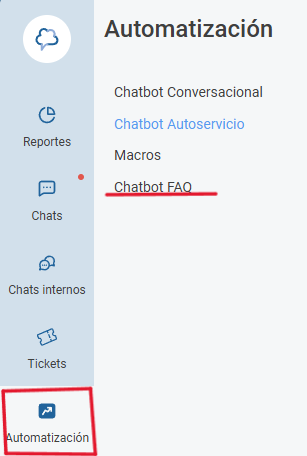
Echemos un vistazo más de cerca a cada paso.
1. Canal
Un canal es un conjunto de cuentas de mensajería que son responsables de una dirección en particular. Por ejemplo, los vendedores de automóviles pueden usar un canal para responder preguntas sobre los automóviles Kia, el otro para consultar sobre los automóviles Lada. Si tiene muchos canales, puede configurar un bot independiente para cada uno de ellos.
2. Conjuntos de palabras clave
La regla principal del bot de respuesta automática es que para que un conjunto de palabras clave funcione, el mensaje del cliente debe contener al menos una palabra de cada grupo de palabras clave. En el ejemplo anterior, el bot responderá a la pregunta: “¿Cuál es el costo de su servicio?”, pero no reconocerá la pregunta “¿Cuánto cuesta?”, ya que el tercer grupo no está involucrado.
Puede usar marcado adicional al desarrollar reglas para que el bot se active.
‘palabra’ – (comillas simples) – el bot reaccionará a una coincidencia completa;
*word – (asterisco al principio de la palabra) – el bot reaccionará a la aparición al final de la expresión;
palabra* – (asterisco al final de la palabra) – el bot reaccionará a la aparición al comienzo de la expresión;
*palabra* – (asterisco al principio y al final de la palabra) – el bot reaccionará a la ocurrencia en medio de la expresión.
Le informaremos sobre el proceso de creación de un conjunto, que se inicia con el botón “Crear un conjunto”, en los párrafos 8-13.
3. Aquí se muestran los grupos de palabras clave
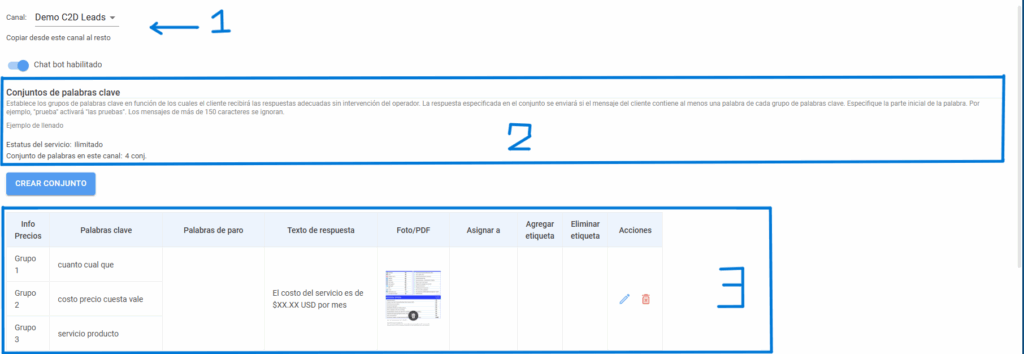
4. Opciones adicionales

5. El texto de la respuesta al cliente, si ninguno de los conjuntos funcionó
Escriba un mensaje que el cliente recibirá si los conjuntos de bots de respuesta automática no funcionan. Si deja el campo en blanco, no se enviará ninguna respuesta.
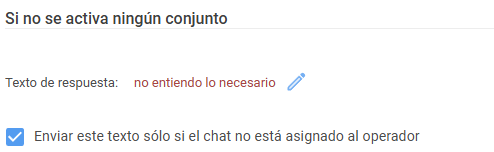
6. Operador
Especifique aquí el operador que puede interceptar el diálogo si el bot no puede responder.

7. Prueba el bot de respuesta automática
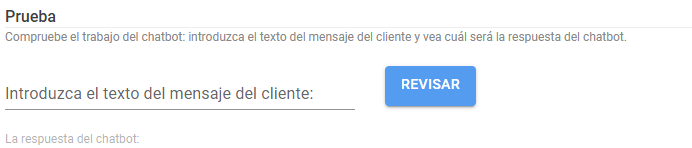
Escriba una solicitud de prueba del cliente y haga clic en el botón. Si el bot funciona, la respuesta y el nombre del conjunto activado se mostrarán a continuación.
Proceso de creación de conjuntos de palabras clave
8. Palabras clave para cada grupo
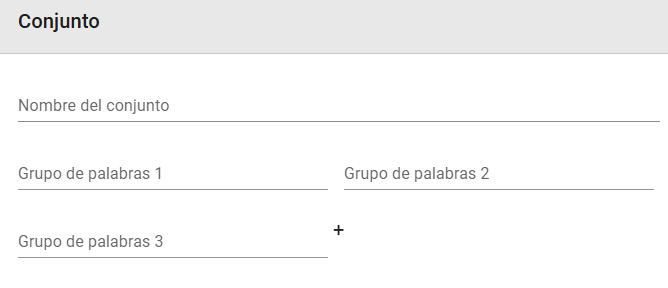
Para que un conjunto de palabras clave funcione, debe tener al menos una palabra de cada grupo establecido en el mensaje del cliente. Las palabras se enumeran con un espacio. Una palabra solo se puede especificar de una forma: por ejemplo, “prueba” también funcionará en “prueba”.
9. Palabras detenidas que no deberían estar en el mensaje del cliente

El campo se rellena de la misma manera que los campos de palabras clave normales. Puedes dejarlo en blanco.
10. Aquí puede especificar la respuesta al cliente cuando se activa el dial
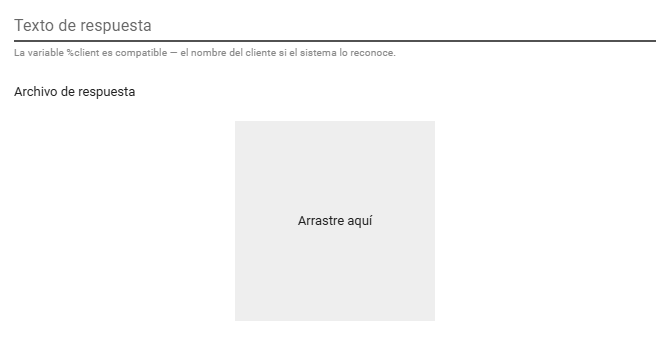
Es posible que un conjunto no tenga una respuesta para el cliente. En este caso, el bot de respuesta automática invocará el script, asignará etiquetas y realizará otras acciones. El guión se establece a continuación.
11. Transferir un chat a…
Aquí debe especificar a qué operador o grupo de operadores se transferirá el chat cuando se active el dial. Puede especificar un solo operador o un grupo. La función solo funcionará si el chat aún no se ha asignado a ningún agente.
12. Etiquetas
Especifique las etiquetas que se asignarán al cliente/caso o se eliminarán cuando se active el conjunto. Por ejemplo, etiquete a los clientes con una etiqueta relacionada con el tema de un conjunto de palabras clave. A continuación, puede estimar el número total de clientes que estaban interesados en el problema a través de estadísticas agregadas. Además, asignar una etiqueta a un cliente puede ejecutar escenarios desde el complejo generador de chatbots.
13. Ejecutar script
Especifique la función de script a la que se llamará cuando se active el conjunto. Para obtener configuraciones más detalladas, vaya al elemento de menú “Configuración/Script”. La función debe estar dentro de la clase Handler y tener el nombre especificado aquí + “_handler”. Nombre de ejemplo en el script: def macro_call_handler(self, input_data, c2d)

📌 ¿Tienes dudas? Contacta soporte desde el widget o visita nuestro centro de ayuda